执行矢量数据空间坐标校正
MapGIS K9 矢量地图校正与坐标转换

MapGIS K9
教学系列
矢量地图的校正与坐标转换
ቤተ መጻሕፍቲ ባይዱ
误差校正
图框T型线可作为理论控制点, 将图框线处于当前编辑状态,点 击图面T型线,并输入其对应实 际控制点号,完成控制点的对应。
控制点号的对 应
误差校正
点击另存控制点,保存控制点文件。点击矢量校正按钮,选择需要校正的文件和控制点文 件,进行校正。
地方坐标的转换
在处理高斯坐标向地方独立坐标转 换的问题时,可以使用误差校正中的 表达式校正来进行坐标的转换。
内容提要
1
2
误差校正
地方坐标的变换
3
整图变换
误差校正
将需要校正的地图添加到新地图中,首先点击设置控制点采集参数按钮,采集搜索范
围需要根据理论控制点与实际控制点的距离来确定,过小会搜索不到匹配点。
需 要 校 正 的 地 图
误差校正
方里网可作为实际控制点文 件,将方里网图层处于当前编 辑状态,点击自动采集实际控 制点按钮,采集实际控制点。
将地图的所有图层处于编辑状态,选择通用编辑菜单下的整图变换功能,使用键盘 输入。为地图添加28带号,即将地图平移28000000.
【让人人享有地理信息服务】
集团网站:
全国服务热线: 400-880-9970
直接点击误差校正工具条中的误差 校正按钮,选择需要校正的数据,输 入坐标转换的表达式,点击校正即可。
ArcMap空间校正
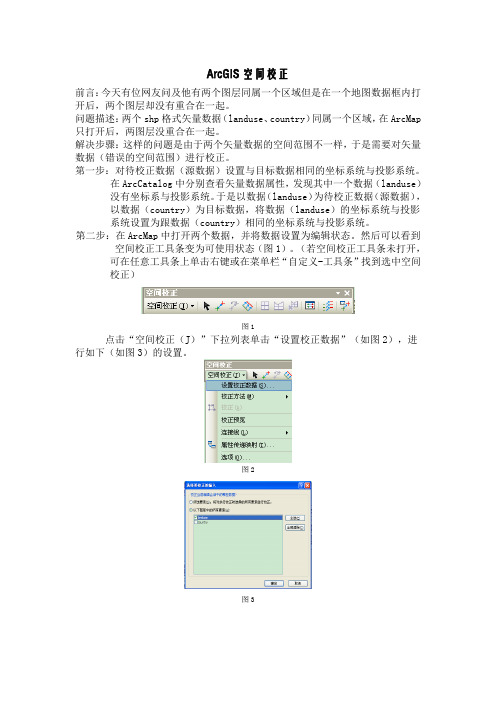
ArcGIS空间校正前言:今天有位网友问及他有两个图层同属一个区域但是在一个地图数据框内打开后,两个图层却没有重合在一起。
问题描述:两个shp格式矢量数据(landuse、country)同属一个区域,在ArcMap 只打开后,两图层没重合在一起。
解决步骤:这样的问题是由于两个矢量数据的空间范围不一样,于是需要对矢量数据(错误的空间范围)进行校正。
第一步:对待校正数据(源数据)设置与目标数据相同的坐标系统与投影系统。
在ArcCatalog中分别查看矢量数据属性,发现其中一个数据(landuse)没有坐标系与投影系统。
于是以数据(landuse)为待校正数据(源数据),以数据(country)为目标数据,将数据(landuse)的坐标系统与投影系统设置为跟数据(country)相同的坐标系统与投影系统。
第二步:在ArcMap中打开两个数据,并将数据设置为编辑状态。
然后可以看到空间校正工具条变为可使用状态(图1)。
(若空间校正工具条未打开,可在任意工具条上单击右键或在菜单栏“自定义-工具条”找到选中空间校正)图1点击“空间校正(J)”下拉列表单击“设置校正数据”(如图2),进行如下(如图3)的设置。
图2图3第三步:利用“新建位移连接”()工具设置校正位移连接点位组,每组包括一个源点与一个目标点,一个源点对应一个目标点,至少三组。
(如图4)图4第四步:单击校正(还可以设置不同的校正方法)(如图5),得到校正结果,(通过设置两个图层的透明度可以直观看出,两个图层已经重合在一起了,如图6、图7)。
图5图6至此问题解决,空间校正一些处理技巧还需具体演练。
MapGIS矢量数据的误差校正.
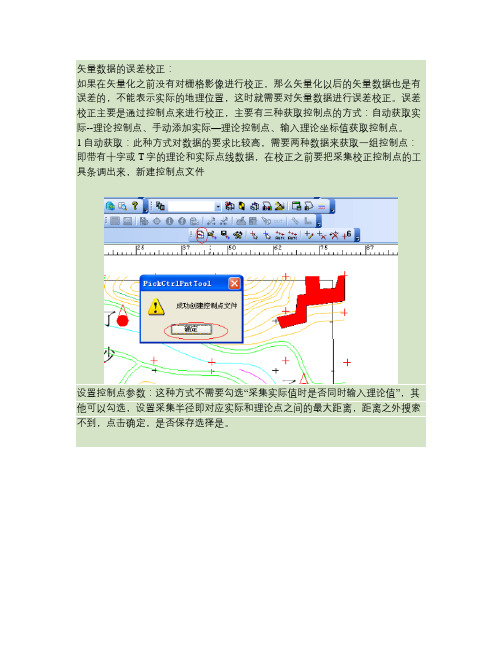
矢量数据的误差校正:如果在矢量化之前没有对栅格影像进行校正,那么矢量化以后的矢量数据也是有误差的,不能表示实际的地理位置,这时就需要对矢量数据进行误差校正。
误差校正主要是通过控制点来进行校正,主要有三种获取控制点的方式:自动获取实际--理论控制点、手动添加实际—理论控制点、输入理论坐标值获取控制点。
1自动获取:此种方式对数据的要求比较高,需要两种数据来获取一组控制点:即带有十字或T字的理论和实际点线数据,在校正之前要把采集校正控制点的工具条调出来,新建控制点文件设置控制点参数:这种方式不需要勾选“采集实际值时是否同时输入理论值”,其他可以勾选,设置采集半径即对应实际和理论点之间的最大距离,距离之外搜索不到,点击确定,是否保存选择是。
将用来采集实际控制点的要素设为当前编辑,点击自动采集实际控制点,系统自动采集一些十字和T字的点并加以编号,然后将这个图层的当前编辑状态取消,再将用来采集理论控制点的图层设为当前编辑,点击自动采集理论控制点,选择直接进行匹配这是就获取了一组对应的控制点信息,点击另存控制点文件进行保存,然后点击矢量校正,依次打开需要矫正的数据,选择保存路径(勾选“同简单要素类”表示对元数据进行覆盖保存)然后选择根据控制点校正,打开之前保存的控制点文件,选择校正方法,点击校正。
如果需要校正的数据比较多,就可以在工具菜单下选择投影变换—--成批投影或转换,打开多个数据,选择保存的数据库,选择坐标转换,打开控制点,确定执行。
第二种方式是手动添加控制点:同样首先要新建控制点文件,设置参数,搜索范围要大于任何一对控制点之间的距离,然后把用来采集实际控制点的点线要素设为当前编辑,点击采集实际控制点,依次采集各个特征点,系统依次编号,然后把用来采集理论控制点的要素设为当前编辑,点击采集理论控制点,采集时需对应实际点的编号,然后另存控制点文件,接下来的步骤与之前一致。
第三种方式就是手动输入理论值的方式,也是用的比较多的方式,此方式适用于已知某些点的理论坐标值。
执行矢量数据空间坐标校正

执⾏⽮量数据空间坐标校正空间坐标校正操作步骤北京⼤学城市与环境学院尹懿⾏1401214663⼀.制作空间校正参考⽂件a)加载⼀幅需要校正的⽮量图到ArcMap中b)打开Editor和Spatial Adjustment两个⼯具栏c)在Editor⼯具栏中,启动编辑(启动编辑前,Spatial Adjustment⼯具栏为灰⾊;启动后,Spatial Adjustment⼯具栏将被激活)d)在Spatial Adjustment⼯具栏上,点击New Displacement Link按钮(如下图)。
此时,⿏标将变成⼀个类似标准器的图形。
在⽮量图上第⼀次点击⿏标时,将绘制⼀条线的起点;第⼆次点击⿏标时,将绘制⼀条线的终点。
e)在⽮量图的分散位置,绘制四条这样的线(Link)。
如图所⽰。
⽰Link Table,即四条线的起点-终点对应关系。
g)按照客户提供的换算规则,⼿动修改影射表。
即,对X Destination和Y Destination两列的数据进⾏修改:⾸先在它们前⾯加39,然后将⼩数点位置向右移⼀位。
最后的RMS Error必须是0。
h)点击Spatial Adjustment -> Link -> Save Link File,将Link Table 保存到本地⽂件。
⼆.根据空间校正参考⽂件,对数据进⾏校正a)新建⼀个⼯程b)将全部需要校正的⽮量图加载到ArcMap中c)在Editor⼯具栏中,启动编辑(启动编辑前,Spatial Adjustment ⼯具栏为灰⾊;启动后,Spatial Adjustment⼯具栏将被激活)d)点击Spatial Adjustment -> Link -> Open Link File,将Link Table 加载到系统中e)点击Spatial Adjustment -> Set Adjust Data。
选择将全部数据进⾏校正。
ArcGIS中的矢量数据校正操作

启动ArcMap中的编辑器Editor,点击Start Editing。
利用工具在图上由原始坐标点指向正确坐标点,如果不知道正确坐标点只知具体
数值而非空间位置,则指向点可以随便点,点完后在里面更改。
校正至少需要3个点。
然后启动空间校正模块Spatial Adjustment,点击Set Adjust Data,选择All features in these layers,以便对所有图层数据一并进行校正。
然后点击Adjust即对待校正数据进行校正。
如果预先有保存好的控制点文件,则在Spatial Adjustment中,点击Links-Open Links File…,在打开文件对话框中,选择“控制点文件.txt”。
在空间校正模块中打开控制点文件
选择控制点文件
采取仿射校正方式
在Spatial Adjustment中,点击Adjust,实行空间校正,得到下图所示结果:
校正完毕,此时能够正确显示经纬度坐标了。
arcgis中空间校正使用方法
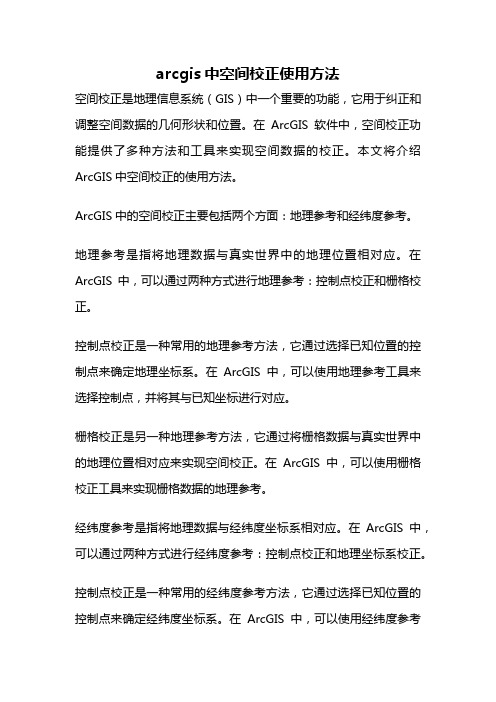
arcgis中空间校正使用方法空间校正是地理信息系统(GIS)中一个重要的功能,它用于纠正和调整空间数据的几何形状和位置。
在ArcGIS软件中,空间校正功能提供了多种方法和工具来实现空间数据的校正。
本文将介绍ArcGIS中空间校正的使用方法。
ArcGIS中的空间校正主要包括两个方面:地理参考和经纬度参考。
地理参考是指将地理数据与真实世界中的地理位置相对应。
在ArcGIS中,可以通过两种方式进行地理参考:控制点校正和栅格校正。
控制点校正是一种常用的地理参考方法,它通过选择已知位置的控制点来确定地理坐标系。
在ArcGIS中,可以使用地理参考工具来选择控制点,并将其与已知坐标进行对应。
栅格校正是另一种地理参考方法,它通过将栅格数据与真实世界中的地理位置相对应来实现空间校正。
在ArcGIS中,可以使用栅格校正工具来实现栅格数据的地理参考。
经纬度参考是指将地理数据与经纬度坐标系相对应。
在ArcGIS中,可以通过两种方式进行经纬度参考:控制点校正和地理坐标系校正。
控制点校正是一种常用的经纬度参考方法,它通过选择已知位置的控制点来确定经纬度坐标系。
在ArcGIS中,可以使用经纬度参考工具来选择控制点,并将其与已知经纬度进行对应。
地理坐标系校正是另一种经纬度参考方法,它通过将地理数据与已知地理坐标系相对应来实现空间校正。
在ArcGIS中,可以使用地理坐标系校正工具来实现经纬度数据的校正。
除了地理参考和经纬度参考,ArcGIS中还提供了其他一些空间校正方法和工具,如仿射变换、多项式变换等。
这些方法和工具可以根据不同的需求和数据类型进行选择和应用。
在使用ArcGIS进行空间校正时,需要注意以下几点:1. 数据准备:在进行空间校正之前,需要准备好需要校正的空间数据和已知的参考数据。
空间数据可以是矢量数据或栅格数据,参考数据可以是已知的控制点或地理坐标系。
2. 校正方法选择:根据不同的需求和数据类型,选择合适的校正方法和工具进行空间校正。
矢量数据检校方案

矢量数据检校方案主要包含以下几个步骤:
数据完整性检查:首先,需要检查SHP文件是否完整,包括SHP、DBF、SHX等文件。
如果文件缺失或者不完整,需要进行相应的修复或者补充。
位置精度检查:需要查看矢量数据的空间位置是否正确,以及坐标系空间参考信息的准确性。
可以采用与其他已知位置正确的数据集进行交叉验证的方式进行检查。
图形完整性检查:检查图形是否存在不合逻辑的孔洞、空缺等问题,可以通过与其他数据集进行对比分析来发现和纠正这些问题。
属性精度检查:核对数据字段的数量是否完整,字段名称是否正确,字段类型是否合理,以及数据属性表是否存在空值、异常值等问题。
拓扑检查:检查矢量数据是否存在不合逻辑的拓扑错误,如重叠、缝隙等问题。
需要建立拓扑规则,并采用适当的工具进行检查和修复。
以上是矢量数据检校方案的基本步骤,每个步骤都需要仔细进行,以确保数据的准确性和完整性。
在实际应用中,可以根据具体情况和需要进行适当的调整和补充。
空间校正实施的步骤

空间校正实施的步骤1. 空间校正简介空间校正是指在地理信息系统(GIS)中对图像进行校正,将图像从传感器坐标系统转换到地理坐标系统,使其能够与其他地理数据进行对应和集成。
空间校正的实施过程包括多个步骤,本文将详细介绍每个步骤的操作方法和注意事项。
2. 数据准备在进行空间校正之前,需要准备以下数据: - 待校正的图像文件 - 控制点:已知位置和坐标的地理特征点 - 参考数据:具有已知坐标系统的参考影像或矢量数据3. 图像预处理在进行校正之前,需要对待校正的图像进行预处理,包括: - 图像去噪:使用图像处理软件去除图像中的噪声 - 图像增强:根据图像的特点和需求,采用不同的增强方法来提高图像的可视化效果 - 图像配准:将待校正图像与参考数据进行配准,以便后续的空间校正操作4. 控制点的选择和标定在进行空间校正之前,需要选择控制点并对其进行标定。
控制点应该在图像和参考数据中都能够明确识别,并且具有已知的地理坐标。
通常选择地物边界、交叉点、建筑物四个角等特征作为控制点。
对控制点进行标定的步骤如下: 1. 在待校正图像和参考数据中分别选择控制点,并记录其像素坐标和地理坐标。
2. 使用图像处理软件的标定工具,将控制点的像素坐标和地理坐标输入,并进行标定操作。
3. 标定完成后,系统会自动计算图像的变换参数,以实现像素坐标和地理坐标的转换。
5. 空间校正操作空间校正操作的目标是通过控制点的变换参数,将整个图像从传感器坐标系统转换到地理坐标系统。
具体操作如下: 1. 打开空间校正软件,并导入待校正的图像文件。
2. 按照软件的操作指导,输入控制点的像素坐标和地理坐标,并进行校正操作。
校正操作包括坐标转换、插值、变形等一系列操作,以实现图像的空间校正。
3. 完成校正操作后,保存校正后的图像文件。
6. 空间校正结果评估在进行空间校正后,需要对校正结果进行评估,以确保校正的准确性和一致性。
评估校正结果的方法包括: - 视觉比较:将校正后的图像与参考影像进行对比,判断校正结果的一致性。
- 1、下载文档前请自行甄别文档内容的完整性,平台不提供额外的编辑、内容补充、找答案等附加服务。
- 2、"仅部分预览"的文档,不可在线预览部分如存在完整性等问题,可反馈申请退款(可完整预览的文档不适用该条件!)。
- 3、如文档侵犯您的权益,请联系客服反馈,我们会尽快为您处理(人工客服工作时间:9:00-18:30)。
空间坐标校正操作步骤
北京大学城市与环境学院
尹懿行1401214663
一.制作空间校正参考文件
a)加载一幅需要校正的矢量图到ArcMap中
b)打开Editor和Spatial Adjustment两个工具栏
c)在Editor工具栏中,启动编辑(启动编辑前,Spatial Adjustment
工具栏为灰色;启动后,Spatial Adjustment工具栏将被激活)
d)在Spatial Adjustment工具栏上,点击New Displacement Link
按钮(如下图)。
此时,鼠标将变成一个类似标准器的图形。
在矢量图上第一次点击鼠标时,将绘制一条线的起点;第二次点击鼠标时,将绘制一条线的终点。
e)在矢量图的分散位置,绘制四条这样的线(Link)。
如图所示。
示Link Table,即四条线的起点-终点对应关系。
g)按照客户提供的换算规则,手动修改影射表。
即,对X
Destination和Y Destination两列的数据进行修改:首先在它们
前面加39,然后将小数点位置向右移一位。
最后的RMS Error
必须是0。
h)点击Spatial Adjustment -> Link -> Save Link File,将Link Table
保存到本地文件。
二.根据空间校正参考文件,对数据进行校正
a)新建一个工程
b)将全部需要校正的矢量图加载到ArcMap中
c)在Editor工具栏中,启动编辑(启动编辑前,Spatial Adjustment
工具栏为灰色;启动后,Spatial Adjustment工具栏将被激活)
d)点击Spatial Adjustment -> Link -> Open Link File,将Link Table
加载到系统中
e)点击Spatial Adjustment -> Set Adjust Data。
选择将全部数据进
行校正。
f)点击Spatial Adjustment -> Adjust,执行校正。
g)点击Editor工具栏的保存,保存校正后的结果.。
